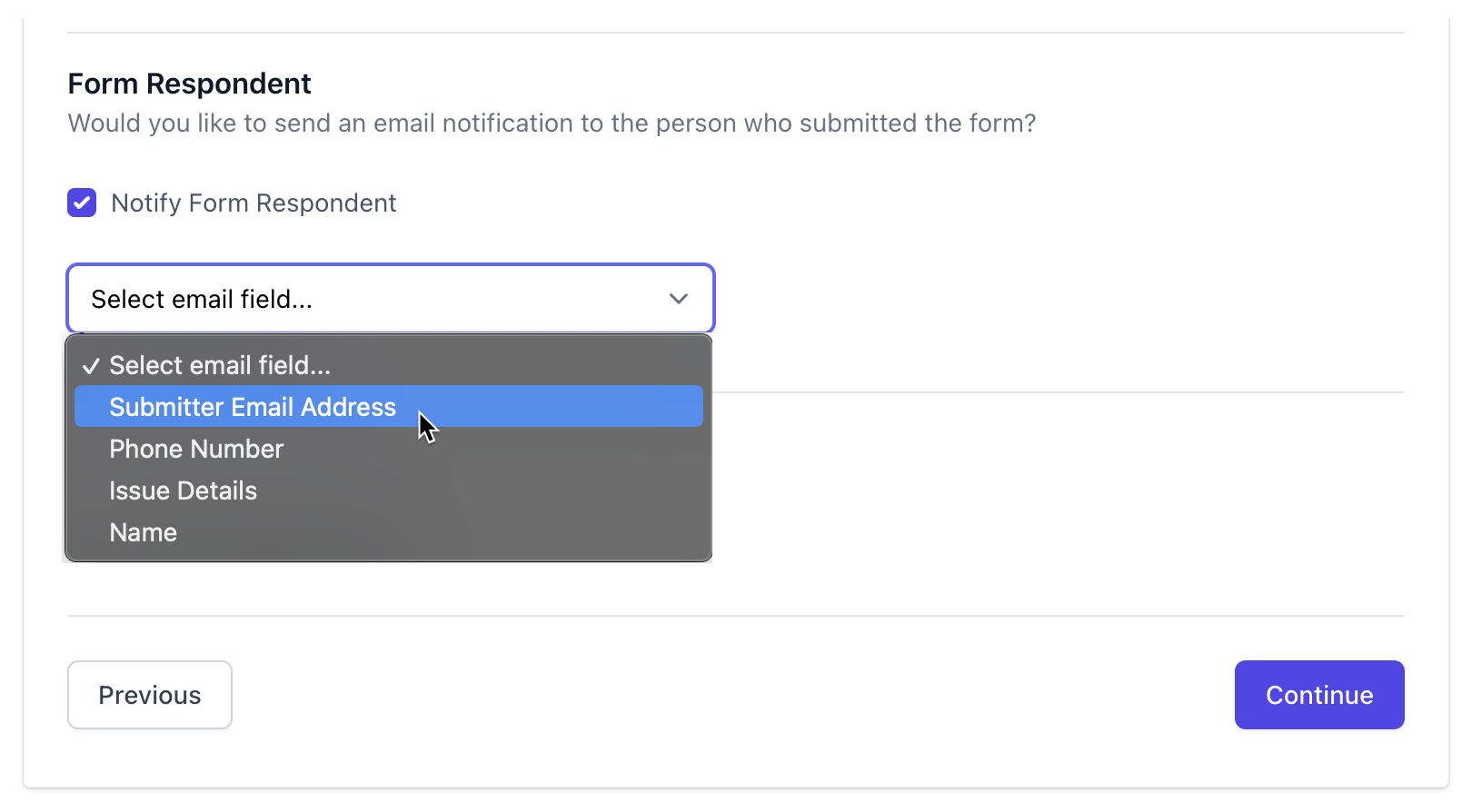Enviar Respostas do Google Forms para Múltiplos Endereços de Email
Com o Email Notifications for Google Forms, você pode enviar emails automáticos para várias pessoas quando um novo formulário for enviado. O email pode conter uma cópia de toda a resposta do formulário ou você pode usar campos de formulário dinâmicos para inserir respostas a perguntas específicas na mensagem de email.
Você pode configurar múltiplos fluxos de trabalho e enviar diferentes emails para diferentes pessoas para a mesma resposta do formulário. Ou você pode criar um único fluxo de trabalho e enviar a mesma mensagem de email para todos os destinatários após alguém enviar um formulário.
A primeira abordagem é recomendada se você deseja ocultar os endereços de email de múltiplos destinatários uns dos outros.
Com múltiplos fluxos de trabalho, você pode até enviar diferentes dados do formulário para diferentes destinatários. Por exemplo, você pode enviar um email de confirmação personalizado para o respondente do formulário, uma cópia para seu CRM para arquivamento, e uma cópia completa da resposta para o proprietário do formulário e outros membros da equipe.
Enviar Email para Múltiplas Pessoas
Para começar, abra seu Google Form e inicie o complemento Email
Notifications. Selecione Email Notification no menu Criar para criar um novo fluxo de trabalho para
enviar notificações automáticas por email para o respondente do formulário.
Enviar Email para Múltiplos Destinatários
Depois de especificar os detalhes do remetente e criar o modelo de mensagem de email,
vá para a seção de Destinatários. No campo Destinatários TO, digite os endereços de email
de todos os destinatários que devem receber a notificação após o envio de um formulário. Os endereços de email
devem ser separados por vírgulas.
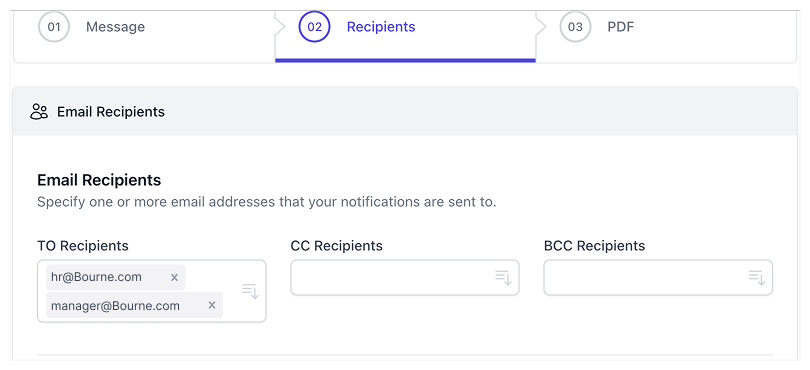
Todos os endereços de email especificados no campo Notificar são incluídos no campo TO, mas você também tem a opção de usar CC e CCO.
Enviar Email para o Enviador do Formulário
Suponha que você tenha uma pergunta em seu Google Form onde pede ao enviador para fornecer seu endereço de email. Você
pode selecionar o marcador dinâmico na lista suspensa na seção Notificar Respondente do Formulário para enviar
um email de confirmação para a pessoa que preencheu o formulário.
Se seu Google Form exigir que o enviador faça login com sua Conta Google antes de poder completar o formulário
e seu formulário estiver configurado para coletar endereços de email, um campo especial {{Submitter Email Address}}
manterá automaticamente o endereço de email do respondente.
Para Google Forms que estão coletando endereços de email, você pode colocar {{Submitter Email Address}} no
campo de notificação, além de outros endereços de email, para enviar uma resposta automática ao enviador do formulário.